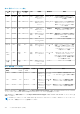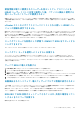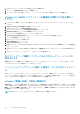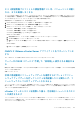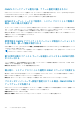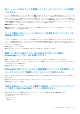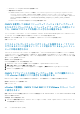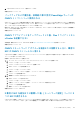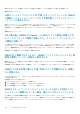Users Guide
解決方法:MAC アドレスを使用して正しい NIC を比較および設定し、–ボタンを使用してその他の NIC を削除します。
影響を受けるバージョン:5.0
以前のバージョンでステータスが[不明]になっていたサーバーが、OMIVV
の最新バージョンへのバックアップおよび復元後に[ベアメタル サーバ
ー]ページに表示されない
以前のバージョンからバックアップを復元した後、サポートされていないサーバー(11G 以前)はベアメタル インベントリーから削
除されます。バックアップ前に以前のバージョンで世代が判別されていなかったサーバーも削除されます。
対応処置:サーバーを再検出します。見つからないサーバーがサポートされている場合、ベアメタル インベントリーに表示されま
す。
影響を受けるバージョン:5.0
OS の導入後、OMIVV が vCenter への ESXi ホストの追加に失敗したか、
ホスト プロファイルの追加に失敗したか、ホストのメンテナンス モード
の開始に失敗した
OS の導入後、OMIVV は vCenter にクエリーを行うことによってホスト アクション(ホストの追加、ホスト プロファイルの追加、
またはメンテナンス モードの開始)を実行します。クエリーが 2 分以内に応答を受信しないと vCenter でそのアクションがタイム
アウトし、通信障害を示すメッセージがタスク履歴に表示されます。ただし、vCenter クエリー操作は成功している場合がありま
す。
対応処置:タスク履歴からホスト IP を取得し、手動で追加します。
iDRAC IP に到達できないときに、iDRAC ライセンスのステータスが[対
応性の管理]ページに[対応]と表示される
定期的なインベントリーの実行後、iDRAC に到達できない場合、iDRAC ライセンスのステータスが[対応性の管理]ページに[対
応]と表示されます。
対応処置:iDRAC が到達可能であることを確認し、インベントリーを再実行して、正しい iDRAC ライセンスの詳細を取得します。
OMIVV で OS を正常に導入した後、ESXi ホストが切断されるか、応答し
ない状態になる
vCenter の FQDN をルックアップするように DNS が正しく設定されていないため、ESXi ホストがハートビート パケットの vCenter
への送信に失敗します。
対応処置:以下のタスクを実行します。
1. ESXi ホストを vCenter インベントリーから削除します。
2. [ホストの追加]ウィザードを使用して vCenter にホストを追加します。
3. ホスト認証情報プロファイルを作成し、インベントリーを実行します。
OMIVV のネットワーク インターフェイス カード(NIC)が ESXi ホスト
ネットワークに接続されていない場合、導入ジョブがタイムアウトする
OS の導入は、NIC の選択に影響を受けます。正しい NIC を選択しないと、OSD ジョブがタイムアウトします。
解決方法:導入ウィザードの[ホスト設定]ページで、[ホストに接続されているアプライアンス NIC]から適切な NIC を選択しま
す。この選択は、OMIVV が OS のインストール プロセス中に ESXi ネットワークにアクセスするために必要です。
160 よくあるお問い合わせ(FAQ)